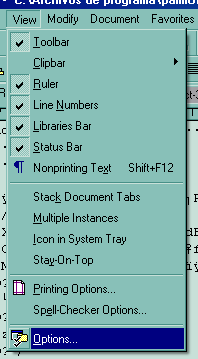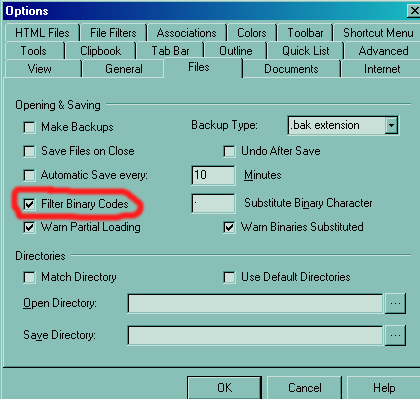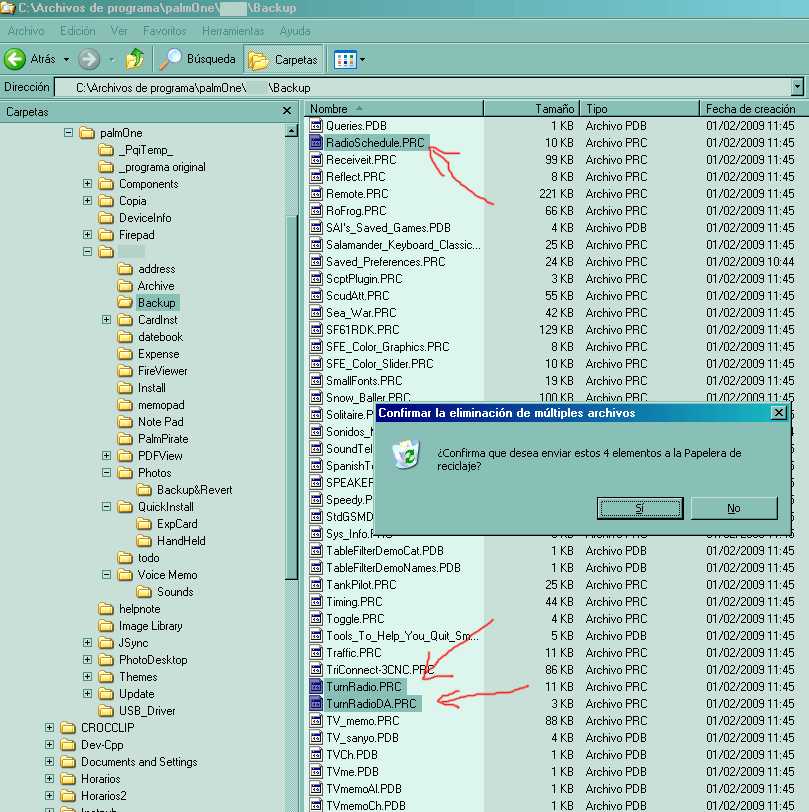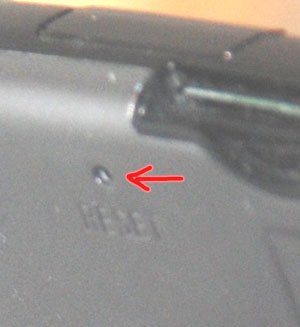Mi Palm Tungsten T se apagó del todo y ya no funcionó más (me ha durado poco, vaya birria de Palm) así que volví con mi antigua Palm M515 y después de sincronizar, me salió el mensaje de error «SysLibLoad failed». A partir de allí ya no pude utilizar más la Palm, porque se reiniciaba, salía otra vez el error, se reiniciaba, salía el error,…. busqué por Internet, hice pruebas de todo tipo y no encontré la solución.
Seis meses después he vuelto a la carga y por fin he encontrado mi propia solución! la dejo aquí para quien le interese:
SOLUCIÓN
Primero de todo hay que sincronizar el ordenador con la Palm. Luego hay que hacer los pasos del 1 al 7, para corregir el problema manipulando la copia de seguridad que Palm tiene en el PC. En los pasos 8 al 10, se explica como preparar la Palm para borrar todos sus datos y que cargue la copia que hemos corregido en el PC.
1.- Descargar un editor (gratuito) que pueda abrir múltiples ficheros como NoteTab Light 5.7.
2.- Cuando se haya descargado e instalado el programa NoteTab, hay que abrir el programa, y hay que ir a la opción del menú «View» y «Options». Ahora hay que activar «Filter Binary Codes».
3.- Abre la carpeta de los programas de la Palm:
C:\Archivos de programa\palmOne\TU_USUARIO\Backup
4.- Selecciona todos los archivos y arrástralos a la ventana del editor de textos.
5.- Pulsa las teclas Ctrl+F y aparecerá el cuadro de búsquedas.
6.- Escribe «SysLibLoad» (sin las comillas) y dale al botón «Buscar».
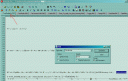
7.- Ahora verás cuales son los archivos que están dando problemas con la libreria «SysLibLoad». Apuntate los nombres y borralos de la carpeta «C:\Archivos de programa\palmOne\TU_NOMBRE_DE_USUARIO\Backup». Importante! no toques el contenido de los ficheros!! Sólo buscamos los ficheros que utilizan la librería «SysLibLoad», pero no toques nada más porque podría ser peligroso para tus datos.
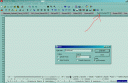
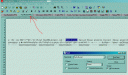
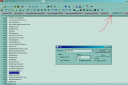
8.- Borra todos los datos de tu Palm (para obligarle que recarge los pogramas de nuevo). Para hacerlo, «resetea» la Palm (dándole con un pincho al agujerito que tiene la Palm por detrás), entonces se apagará.
Cuando la enciendas, no sueltes el botón de encendido y haz clic en el logo que aparece en la pantalla.
Ahora deja de apretar el botón de encendido y te aparecerá por pantalla:
¿Desea eliminar todos los datos?
SÍ: botón de subida
NO: cualquier otro botón
Apreta la tecla «flecha para arriba» de la Palm y ya está. Si no te sale el mensaje de borrado, busca en el manual de tu Palm o deja que se agoten totalmente las baterías.

9.- Sincroniza tu Palm de nuevo.
10.- Be happy! :)